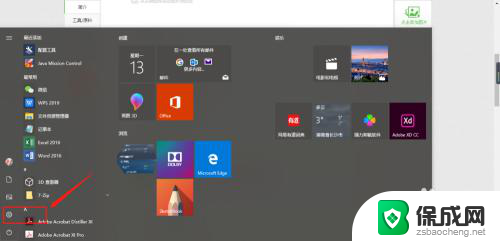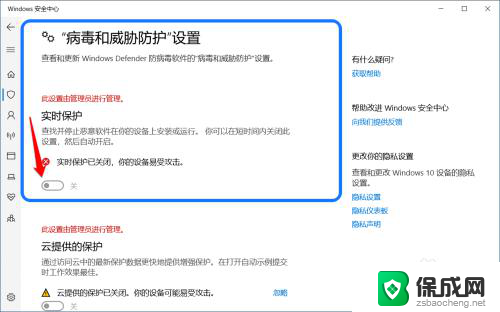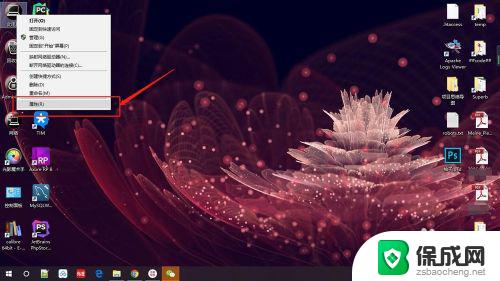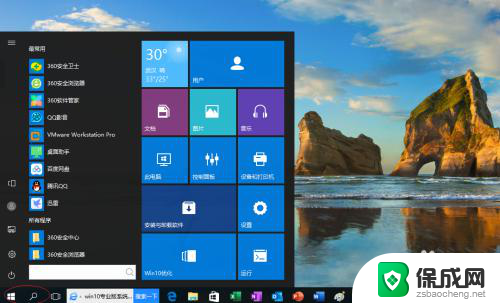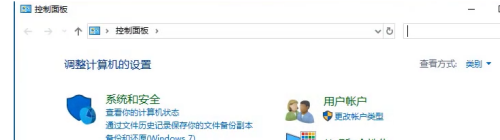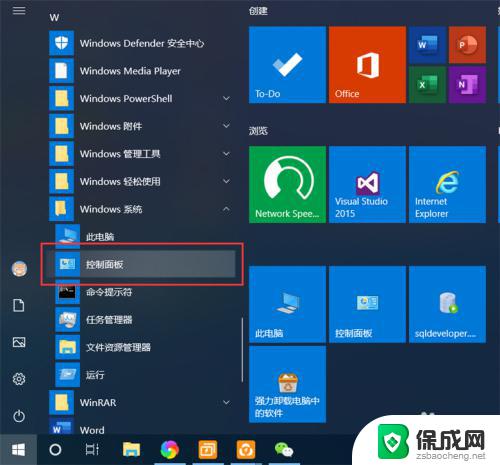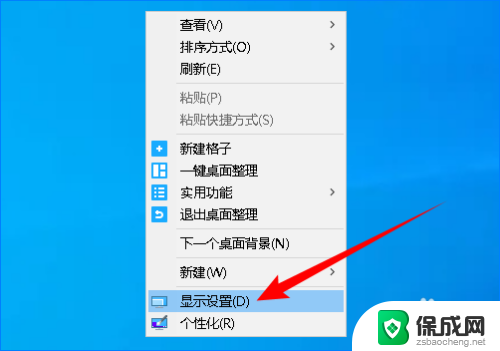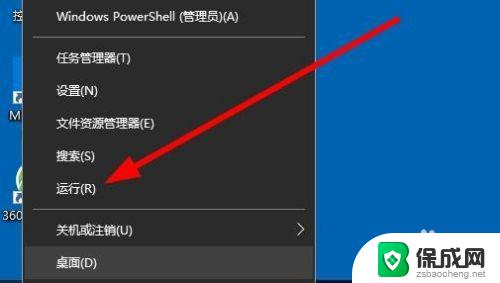win10开启windows defender Win10怎么开启Windows Defender的实时保护功能
更新时间:2024-04-13 13:07:28作者:jiang
在使用Windows 10系统时,保护设备安全是至关重要的,Windows Defender作为Windows 10系统内置的安全防护工具,可以帮助用户防范病毒、恶意软件和其他威胁。开启Windows Defender的实时保护功能可以让用户在上网、下载文件等操作时更加安心,下面我们来看看如何开启Windows Defender的实时保护功能。
具体方法:
1.在Windows10的开始菜单上点击鼠标右键。
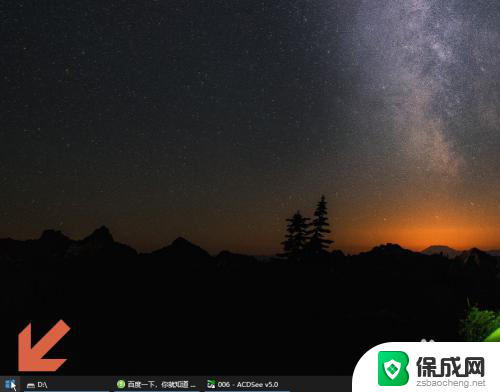
2.点击弹出的开始菜单中的【设置】。
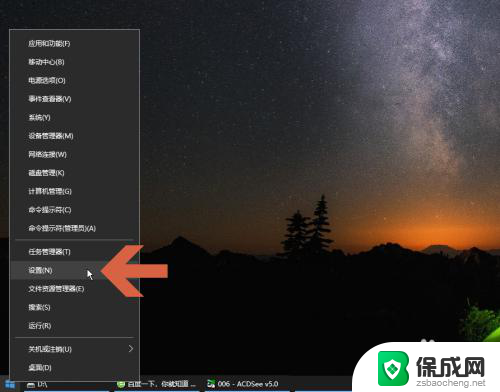
3.点击设置界面中的【更新和安全】。
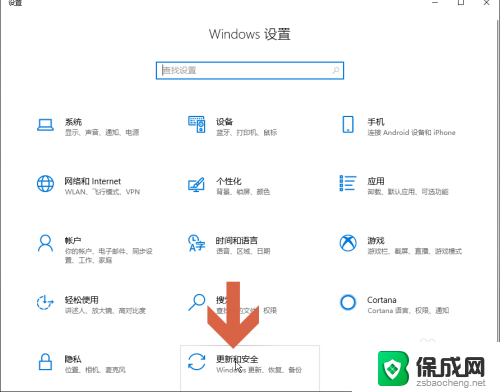
4.在打开的窗口中点击左侧的【Windows安全中心】。
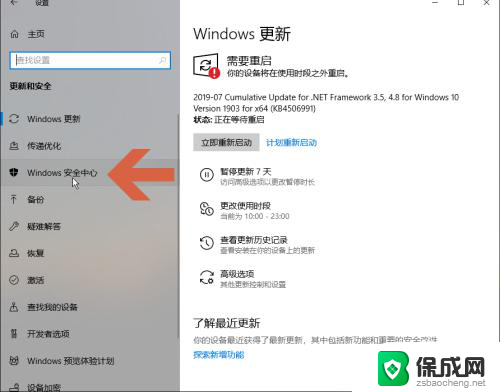
5.点击窗口右侧图示的选项。
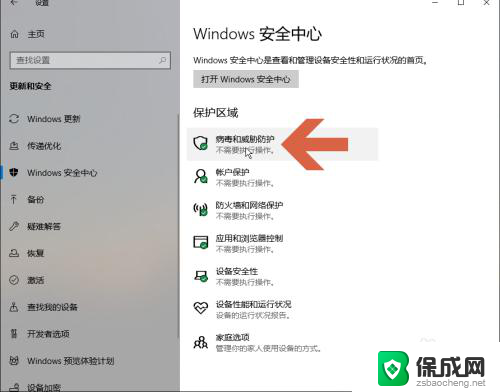
6.在列表中找到图示的【管理设置】,点击它。
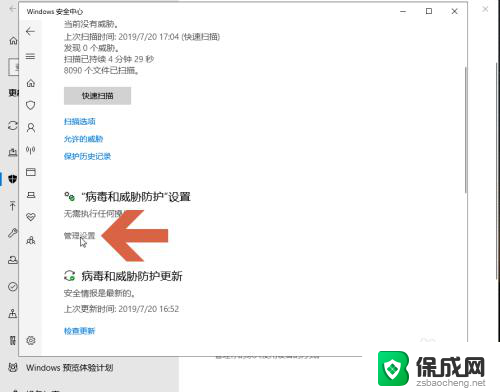
7.点击打开图示的实时防护开关,即可开启Windows Defender的实时防护。
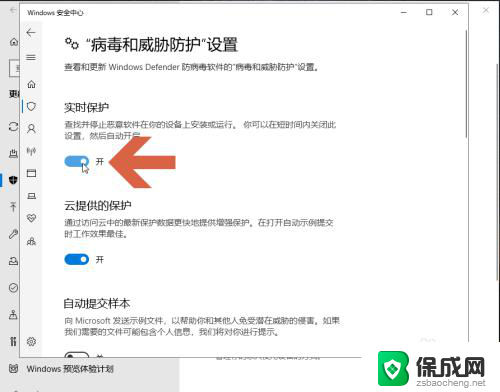
以上是win10开启windows defender的全部内容,如果您遇到这种情况,可以按照以上方法解决,希望对大家有所帮助。